Слайд 7Напишите свой и-мейл: тот, которым постоянно пользуетесь.
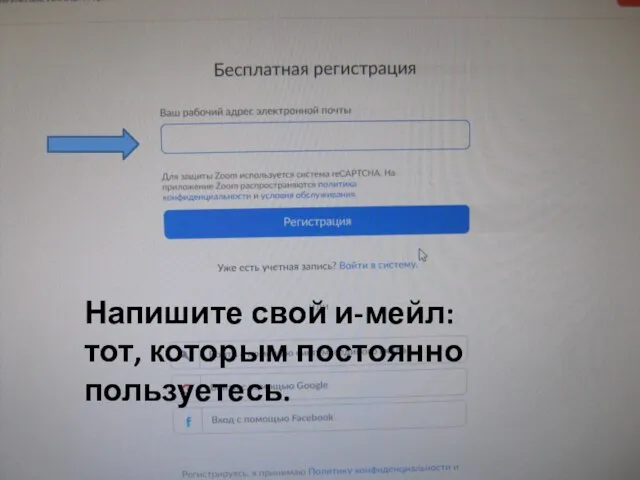
Слайд 8После набора электронного адреса нажмите «РЕГИСТРАЦИЯ»
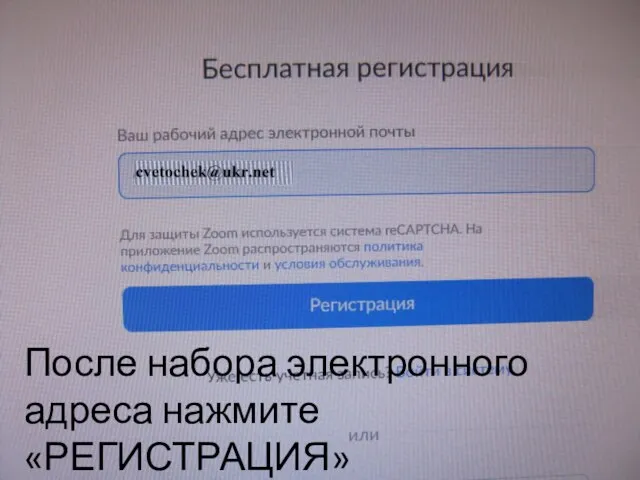
Слайд 9После этого в браузере откройте дополнительную страницу (наверху сверху + возле той
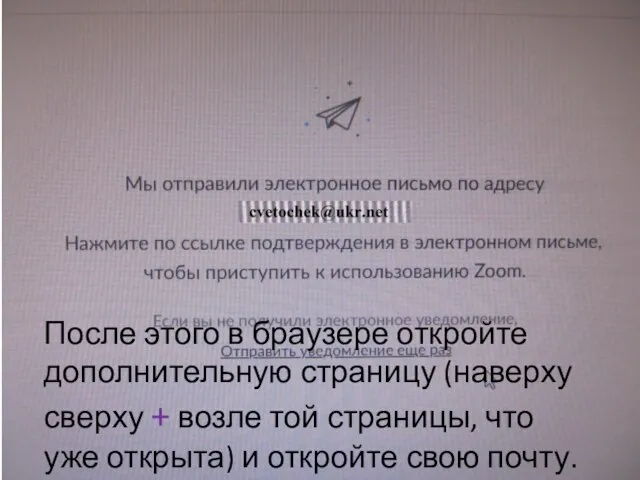
страницы, что уже открыта) и откройте свою почту.
Слайд 10Найдите письмо от «Зум» «Активируйте свою учётную запись» и следуйте указаниям в
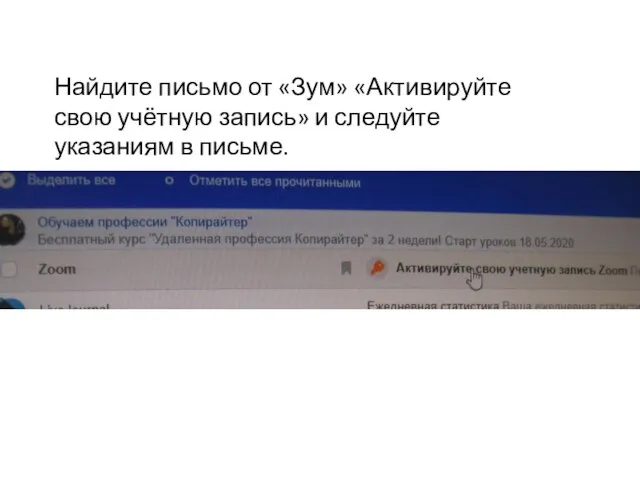
письме.
Слайд 12Вас спросят, регистрируетесь вы от школы. Нет, вы не представляете свою школу,
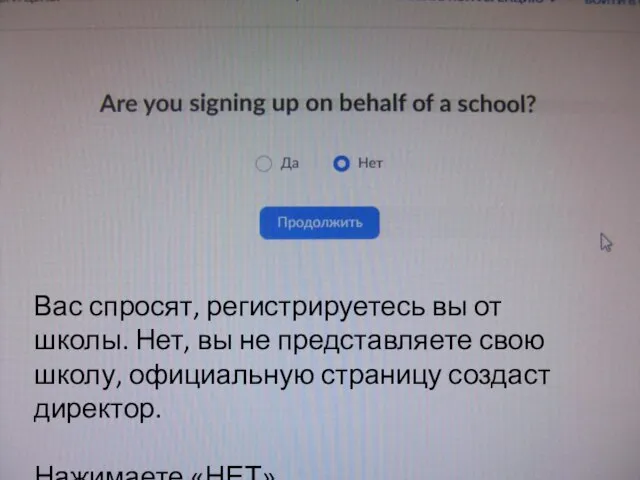
официальную страницу создаст директор.
Нажимаете «НЕТ».
Слайд 13Заполняете форму: ФАМИЛИЮ, ИМЯ, ПРИДУМЫВАЕТЕ ПАРОЛЬ.
Нажимаете «Продолжить»
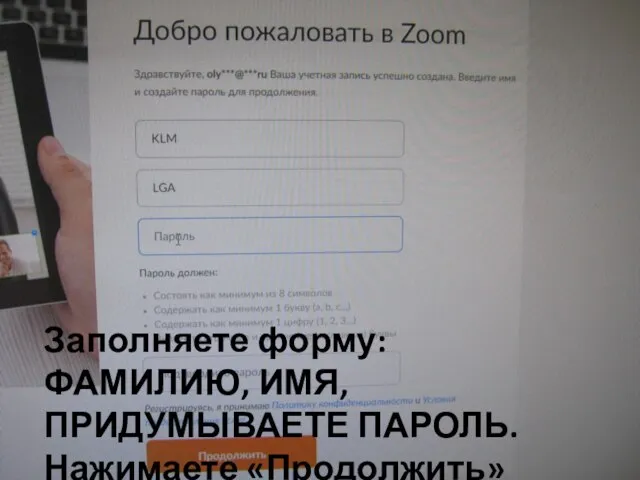
Слайд 15Нажимаете на url тестовой конференции.
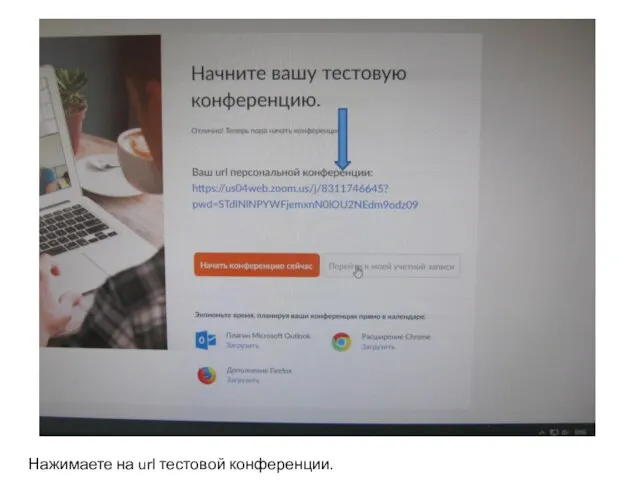
Слайд 16Следите внимательно за загрузкой!
Без этой загрузки вы не сможете участвовать в конференциях,
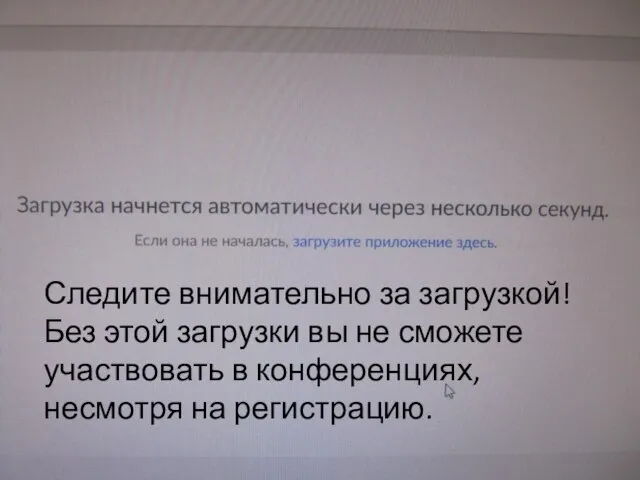
несмотря на регистрацию.
Слайд 18Вот этот файлик сохраняется.
Без сохранения этого файлика миссия будет невыполненной!
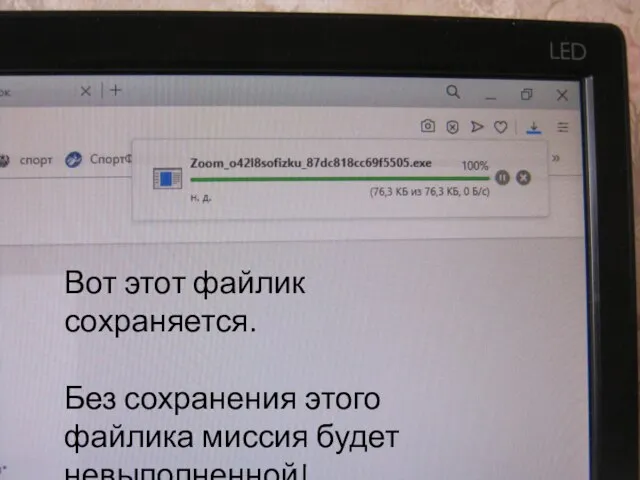
Слайд 20Слева внизу в углу вы можете отключить или включить звук или видео.
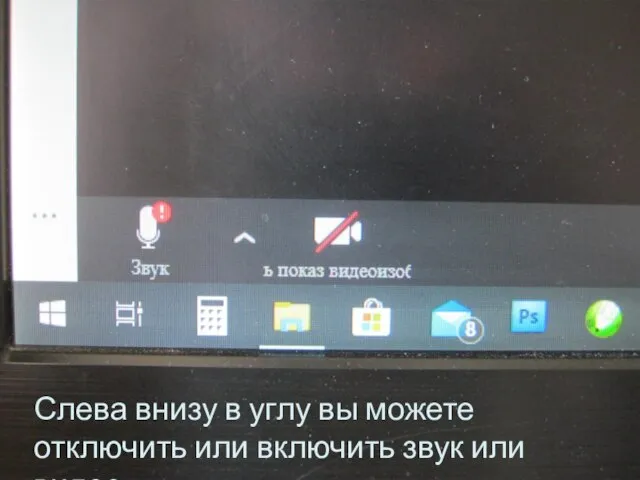
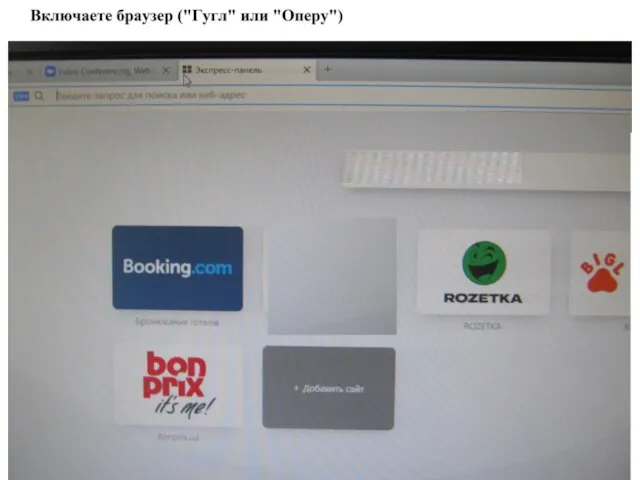
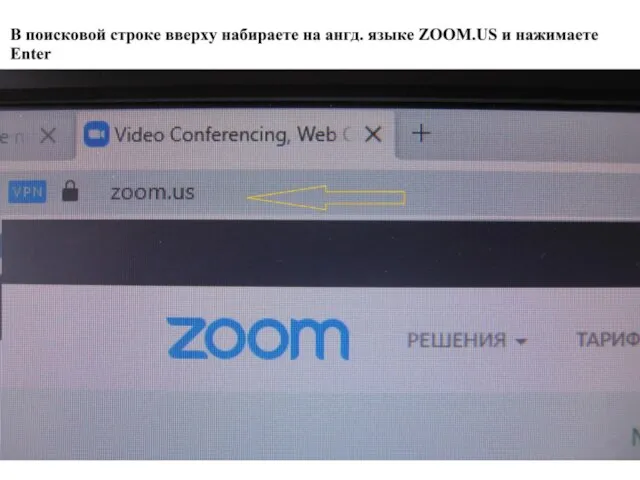
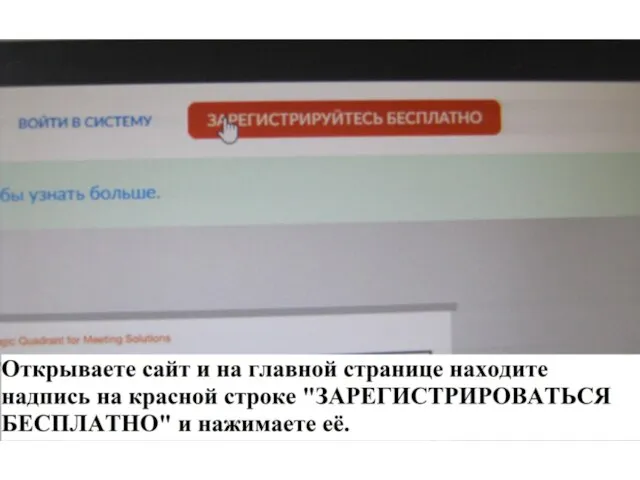
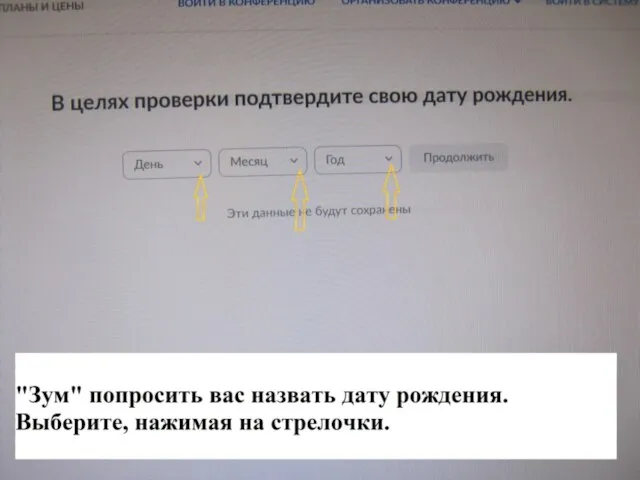
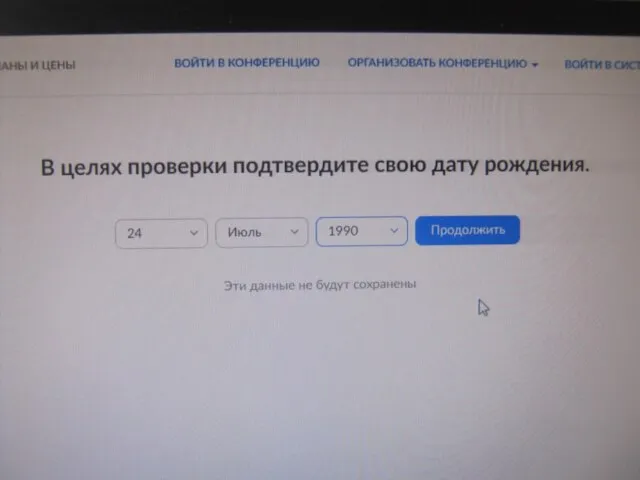
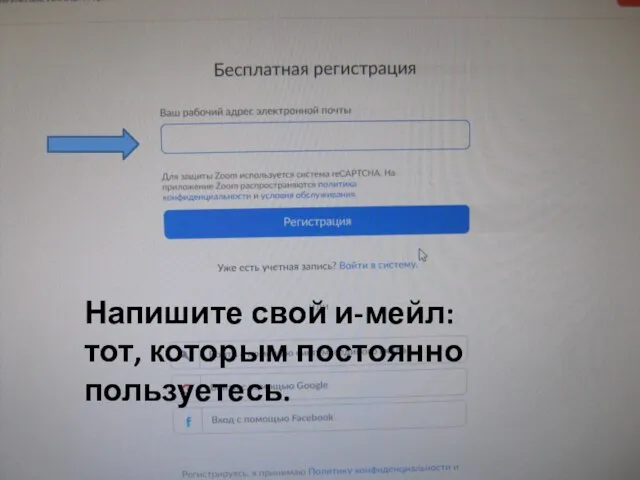
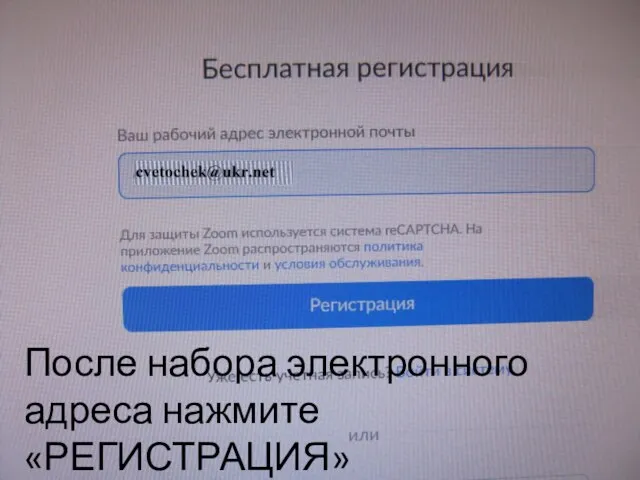
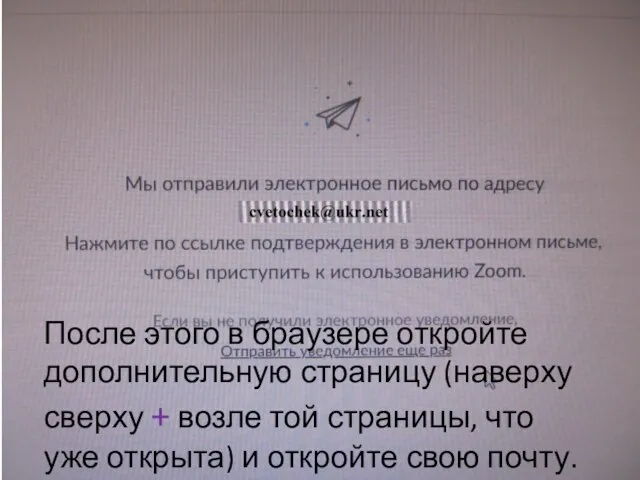
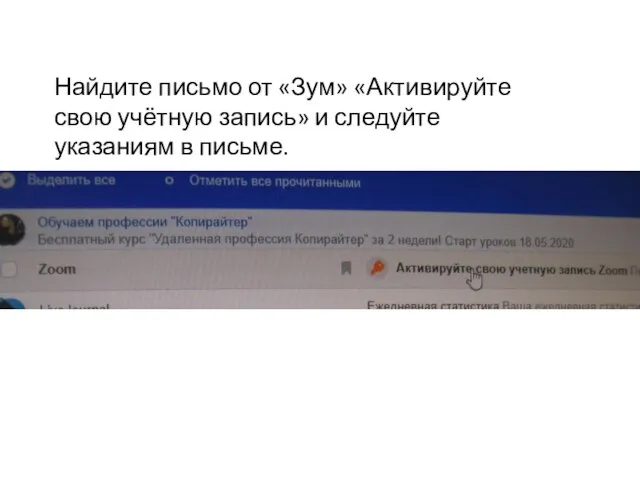
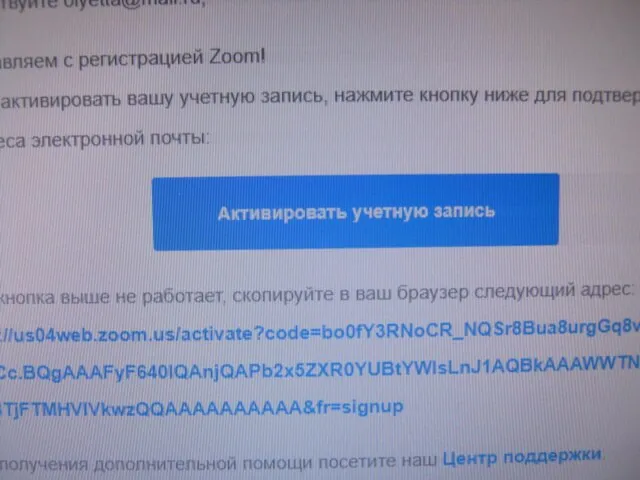
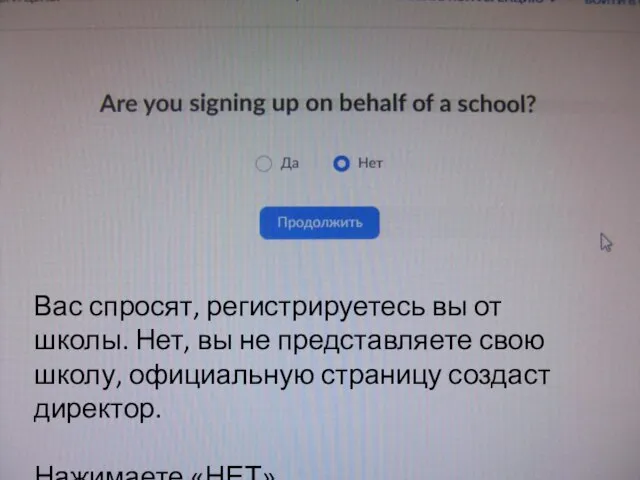
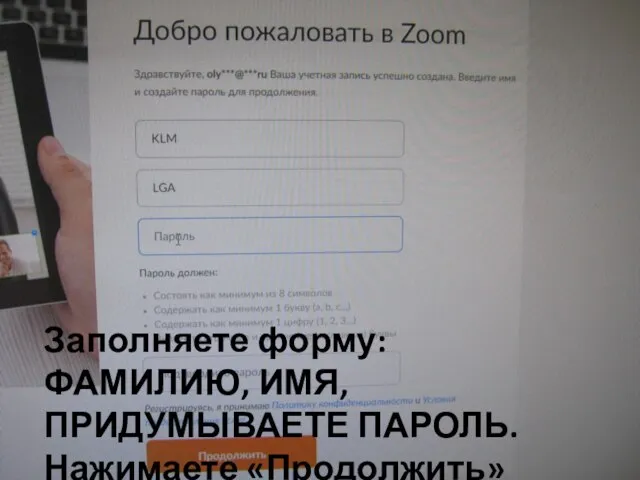
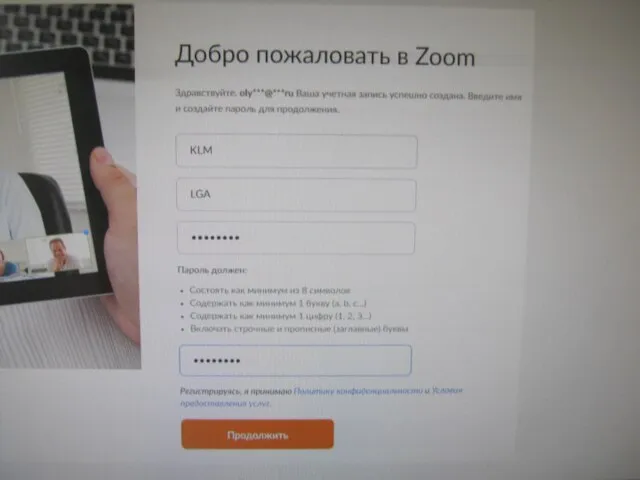
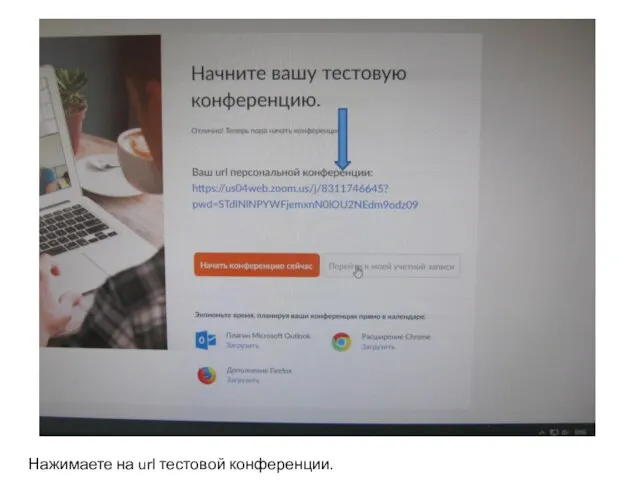
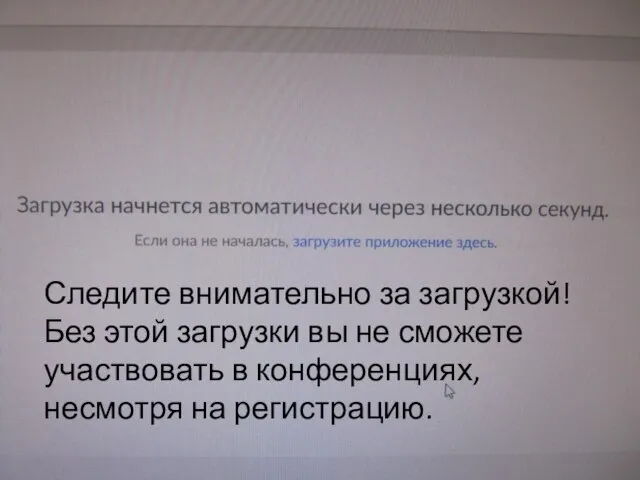

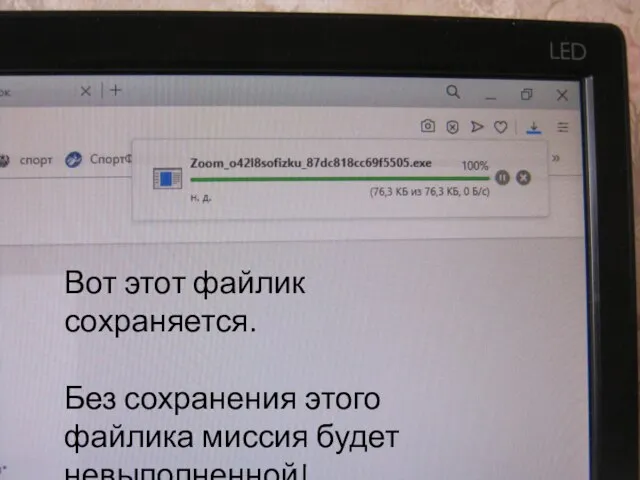
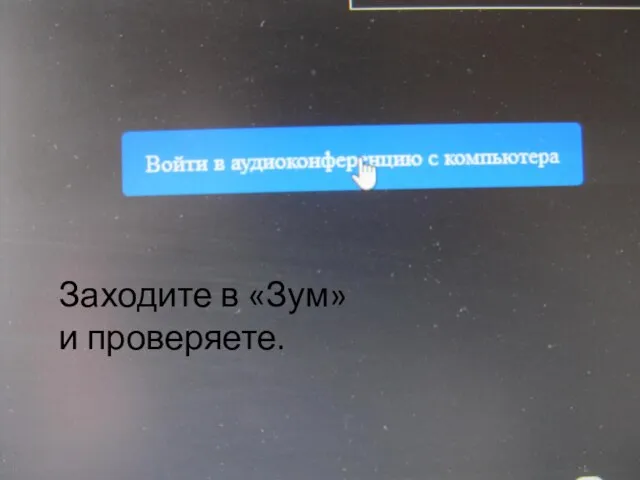
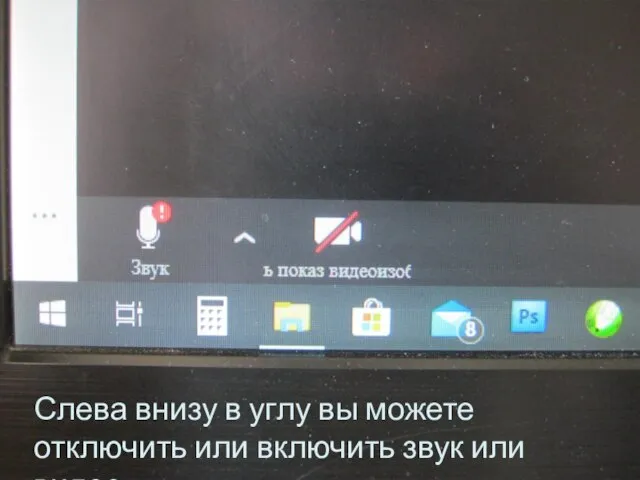
 Арифметические основы ПК
Арифметические основы ПК 7-1-1
7-1-1 Информационное общество. Информационная культура
Информационное общество. Информационная культура Константы. Присваивание. Арифметические операции
Константы. Присваивание. Арифметические операции Корпоративная информационная система - КИС ПИРС
Корпоративная информационная система - КИС ПИРС Словесные информационные модели
Словесные информационные модели Медиастрана
Медиастрана Многопоточность. Процессы и потоки
Многопоточность. Процессы и потоки Исследование влияния параметров печати на результаты 3D-печати объектов сложной формы с целью оптимизации скорости
Исследование влияния параметров печати на результаты 3D-печати объектов сложной формы с целью оптимизации скорости Любительская локализация
Любительская локализация Линейные алгоритмы
Линейные алгоритмы содержательный подход
содержательный подход Принцип временного разделения каналов. Система передачи
Принцип временного разделения каналов. Система передачи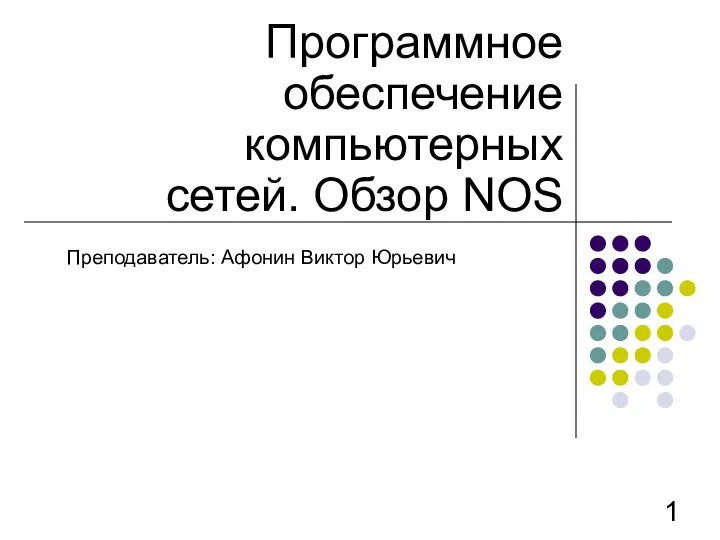 Программное обеспечение компьютерных сетей. Обзор NOS
Программное обеспечение компьютерных сетей. Обзор NOS Работа отрядов ЮИД в социальных сетях
Работа отрядов ЮИД в социальных сетях Работа в программе Audacity
Работа в программе Audacity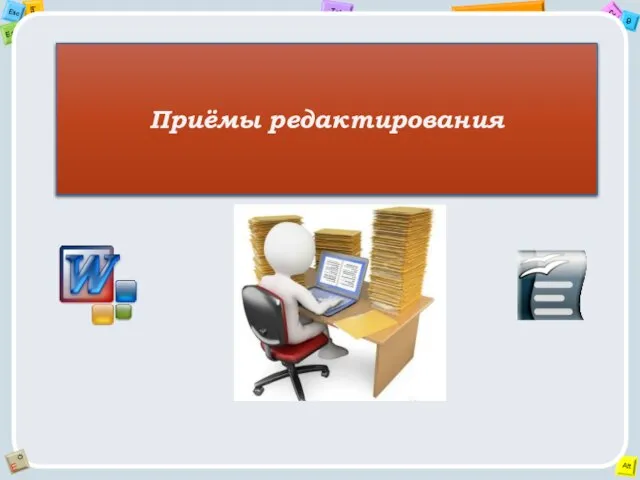 Приёмы редактирования
Приёмы редактирования Шаблон презентации
Шаблон презентации Функции электронных таблиц Microsoft Excel
Функции электронных таблиц Microsoft Excel Основные информационные процессы
Основные информационные процессы Проекты Медиагруппы
Проекты Медиагруппы Сбербанк. Система платежей ЖКХ. Проблемы оффлайн
Сбербанк. Система платежей ЖКХ. Проблемы оффлайн База данных как модель предметной области моделирование и формализация
База данных как модель предметной области моделирование и формализация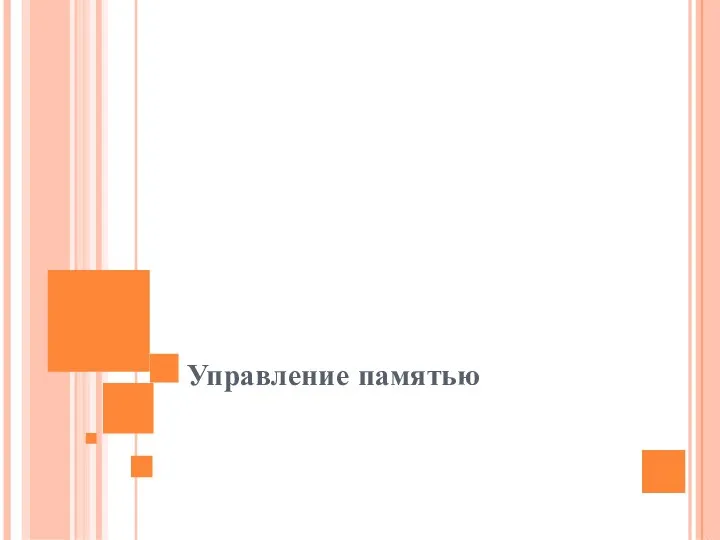 Управление памятью
Управление памятью Пространство имён
Пространство имён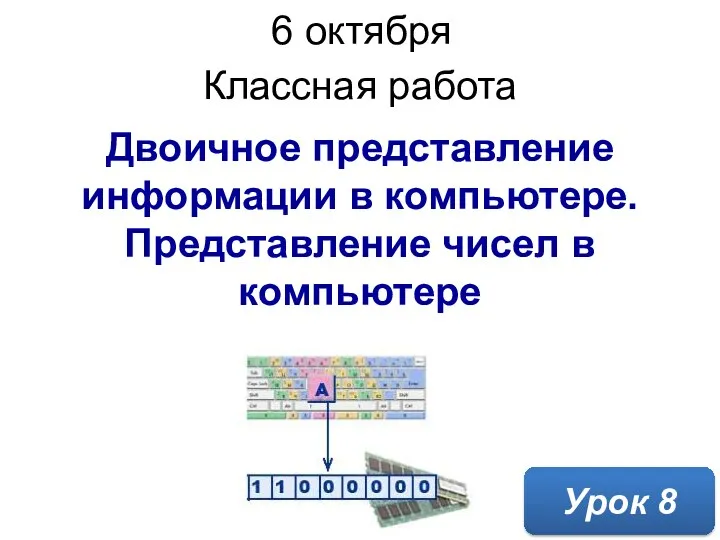 Urok_8_Dvoichnoe_predstavlenie_chisel_v_kompyutere
Urok_8_Dvoichnoe_predstavlenie_chisel_v_kompyutere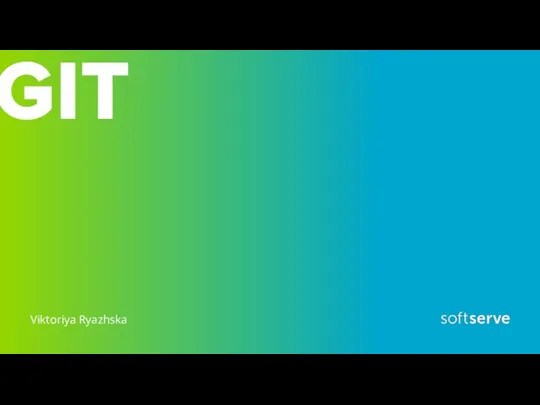 Git_new
Git_new Отстройка от конкурента: Консультант+
Отстройка от конкурента: Консультант+